아이폰을 파이어 스틱으로 전송하는 방법: 종합 가이드
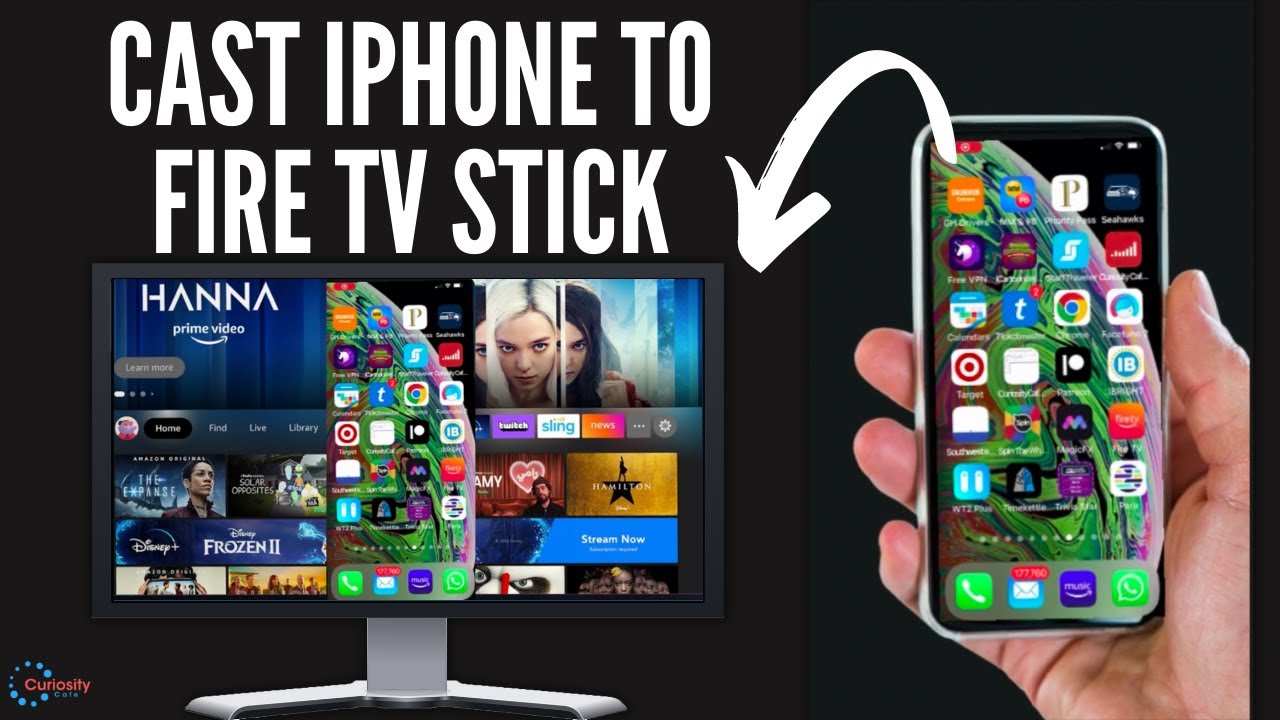
오늘날의 디지털 시대에는 다음과 같은 능력이 필수적입니다. iPhone을 Fire Stick으로 전송 은 편리할 뿐만 아니라 최적의 시청 경험을 위한 필수품입니다 🥳! 가족 사진을 보여주고 싶을 때 🖼️, 좋아하는 비디오 게임을 다른 사람에게 소개하고 싶을 때 🕹️, 더 큰 화면에서 웹 서핑을 하고 싶을 때 🌐, iPhone을 Fire Stick으로 전송하는 것이 좋습니다. 다행히도 이 과정은 파이처럼 간단합니다 🥧! 함께 단계를 따라가 봅시다.
1단계: 홈 화면으로 이동
가장 먼저 홈 화면으로 이동하세요 🏠. 모든 마법이 시작되는 곳입니다 ✨.
2단계: Air Screen 앱 다운로드
💡 다음으로, 다음과 같은 앱을 다운로드해야 합니다. 에어 스크린. '찾기'를 클릭하고 검색으로 내려가 '에어 스크린'을 입력하기만 하면 됩니다. 편리하게도 입력을 시작하면 자동으로 입력되어 시간 ⌛과 노력을 절약할 수 있습니다 💪.
3단계: 에어 스크린 실행 및 QR 코드 스캔
앱을 처음 실행하면 환영 화면이 표시됩니다. 확인하면 QR 코드가 표시됩니다 📱. iPhone에서 카메라를 열고 QR 코드에 대고 스캔하기만 하면 끝입니다! 초기화가 완료되어 바로 사용할 수 있습니다!
4단계: 화면 미러링 시작
iPhone에서 Fire Stick으로 화면 미러링을 시작하려면 iPhone 화면 오른쪽 상단 모서리에서 아래로 스와이프하세요. '화면 미러링' 💎을 선택하고 TV의 코드와 일치하는 옵션을 선택합니다 📺. 완료! 이제 동기화되어 iPhone 화면을 Fire Stick과 공유할 준비가 되었습니다 😎.
5단계: 스크린 미러 즐기기 및 중지
테스트해보고 싶으신가요? 해보세요! 게임이나 앱을 실행하고 아이폰 화면이 TV에 매끄럽게 미러링되는 것을 보고 감탄하세요. 화면 미러링을 종료하려면 iPhone 화면 오른쪽 모서리에서 다시 아래로 스와이프하고 '화면 미러링'을 선택한 다음 '미러링 중지'를 클릭하면 됩니다. 그대로 홈 화면으로 돌아갑니다! 🙌
결론: 🏁
빠르고 간단한 가이드, 여기까지입니다. iPhone을 Fire Stick으로 전송하는 방법. Fire Stick, Fire Cube 또는 Fire TV를 좋아하시든, 이 과정은 매우 간단합니다. 안드로이드 폰이 있다면? 훨씬 더 쉽습니다! 이제 이 환상적인 기능을 살펴보세요. 즐거운 시청 되세요! 🌟
자주 묻는 질문
iPhone을 Fire Stick으로 전송할 수 있나요?
예, Airplay, 특정 앱 또는 화면 미러링 등 다양한 방법을 사용하여 iPhone을 Fire Stick으로 전송할 수 있습니다.
iPhone을 Fire Stick으로 전송하는 첫 번째 단계는 무엇인가요?
첫 번째 단계는 iPhone과 Fire Stick이 모두 동일한 Wi-Fi 네트워크에 연결되어 있는지 확인하는 것입니다.
Fire Stick에서 iPhone을 미러링할 수 있나요?
예, 화면 미러링을 지원하는 특정 앱을 사용하여 Fire Stick에서 iPhone을 미러링할 수 있습니다.
에어플레이란 무엇인가요?
Airplay는 Apple에서 개발한 독점 프로토콜 제품군으로 오디오, 비디오, 사진 등을 무선으로 스트리밍할 수 있습니다.
iPhone에서 Fire Stick으로 전송하려면 특별한 장비가 필요하나요?
특별한 장비가 필요하지 않습니다. iPhone과 Fire Stick만 있으면 되며, 두 장치가 모두 동일한 Wi-Fi 네트워크에 연결되어 있어야 합니다.
Wi-Fi 없이 iPhone을 Fire Stick으로 전송할 수 있나요?
아니요, Wi-Fi 없이는 iPhone을 Fire Stick으로 전송할 수 없습니다. 이 과정을 위해서는 안정적인 Wi-Fi 연결이 필요합니다.
iPhone 화면을 Fire Stick에 미러링하려면 어떤 앱을 사용해야 하나요?
iPhone 화면을 Fire Stick에 미러링하는 데 사용할 수 있는 앱은 AirScreen 또는 iWebTV 등 여러 가지가 있습니다.
앱을 사용하지 않고 iPhone을 Fire Stick으로 전송할 수 있는 방법이 있나요?
아니요, 앱을 사용하지 않으면 iPhone을 Fire Stick으로 전송할 수 없습니다. AirPlay 또는 화면 미러링 앱과 같은 앱을 사용해야 합니다.
iPhone을 Fire Stick으로 전송하려면 탈옥해야 하나요?
아니요, iPhone을 탈옥하지 않아도 Fire Stick으로 전송할 수 있습니다.
iPhone을 Fire Stick으로 전송할 수 없는 이유는 무엇인가요?
몇 가지 이유가 있을 수 있습니다. 가장 일반적인 문제로는 Wi-Fi 연결 문제, 잘못 설치된 앱 또는 iPhone과 Fire Stick 간의 호환성 문제가 있습니다.
iPhone을 컨트롤러로 사용하여 Fire Stick에서 게임을 플레이할 수 있나요?
예, iPhone을 Fire Stick으로 성공적으로 전송한 후에는 iPhone으로 게임을 제어하면서 Fire Stick에서 게임을 플레이할 수 있습니다.
리모컨 없이 iPhone을 Fire Stick으로 캐스팅하는 과정이 다른가요?
예, 리모컨이 없으면 캐스팅을 시작하기 전에 iPhone에 Fire TV 리모컨 앱을 다운로드해야 합니다.
iPhone에서 Fire Stick으로 캐스팅할 때 동영상 화질이 좋지 않은 이유는 무엇인가요?
느린 Wi-Fi 네트워크, 오래된 앱 또는 디바이스 간 호환성 문제로 인해 동영상 품질이 저하될 수 있습니다. 이러한 문제를 해결하여 개선해 보세요.
iPhone을 Fire Stick으로 전송하는 데 비용이 발생하나요?
iPhone을 Fire Stick으로 전송하는 것은 일반적으로 무료이지만, 이 과정을 용이하게 하는 특정 앱에는 요금이 부과될 수 있습니다.
iPhone에서 Fire Stick으로 캐스팅하려면 Amazon 계정이 필요한가요?
예, Fire Stick을 사용하려면 Amazon 계정이 필요합니다.
iPhone에서 Fire Stick으로 전송할 때 볼륨을 조정하려면 어떻게 하나요?
iPhone에서 직접 또는 Fire Stick 리모컨을 사용하여 볼륨을 조절할 수 있습니다.
iPhone에서 Fire Stick으로 어떤 종류의 콘텐츠를 전송할 수 있나요?
iPhone에 표시할 수 있는 거의 모든 콘텐츠를 Fire Stick으로 전송할 수 있습니다. 여기에는 사진, 동영상, 앱, 웹 페이지 등이 포함됩니다.
iPhone에서 Fire Stick으로 전송하는 데 사용하는 앱이 작동하지 않습니다. 어떻게 해야 하나요?
iPhone과 Fire Stick을 모두 재시동하고, Wi-Fi 연결을 확인하거나, 앱을 업데이트하거나, 다시 설치해 보세요. 이 방법으로도 해결되지 않으면 앱 지원팀에 문의해 도움을 받으세요.
iPhone에서 Fire Stick으로 캐스팅하면 추가 데이터가 소모되나요?
캐스팅은 데이터를 사용하지만 Wi-Fi 네트워크를 통해 전송되므로 iPhone이 핫스팟으로 설정되어 있지 않은 한 모바일 데이터를 소모하지 않습니다.
iPhone에서 Fire Stick으로 캐스팅하는 것과 Android에서 Fire Stick으로 캐스팅하는 것이 다른가요?
예, 원칙은 동일하지만 방법과 호환되는 앱은 iPhone과 Android에 따라 다를 수 있습니다.
iPhone에서 Fire Stick으로 전송을 일시 중지하거나 중지할 수 있나요?
예, iPhone 또는 Fire Stick 리모컨을 사용하여 언제든지 캐스팅을 일시 중지하거나 중지할 수 있습니다.
iPhone에서 Fire Stick으로 전송되는 콘텐츠를 제어하려면 어떻게 해야 하나요?
iPhone 화면을 통해 콘텐츠를 제어할 수 있습니다. iPhone의 변경 사항이 TV 화면에 반영됩니다.
iPhone에서 Fire Stick으로 캐스팅할 때 사운드가 작동하지 않는 이유는 무엇인가요?
iPhone과 TV의 볼륨 레벨을 모두 확인하고 TV가 올바른 입력으로 설정되어 있는지 확인하세요. 문제가 지속되면 사용 중인 캐스팅 앱에 문제가 있는 것일 수 있습니다.
iPhone에서 Fire Stick으로 캐스팅할 때 지연이 발생하는 이유는 무엇인가요?
느린 Wi-Fi 네트워크, Fire Stick 또는 iPhone의 처리 속도, 캐스팅에 사용하는 앱 등 여러 가지 이유로 인해 지연 또는 랙이 발생할 수 있습니다.
Fire Stick으로 캐스팅하려면 TV에 특정 기능이 있어야 하나요?
Fire Stick을 연결하려면 TV에 HDMI 포트가 있어야 합니다. 이 외에도 iPhone에서 Fire Stick으로 전송하기 위해 TV에 필요한 특정 기능은 없습니다.
Fire Stick을 연결하기 위해 추가 케이블이 필요한가요?
Fire Stick에는 필요한 모든 케이블이 함께 제공되어야 합니다. 여기에는 일반적으로 전원 케이블과 HDMI 연장기가 포함됩니다.
Fire Stick의 소프트웨어를 업그레이드하려면 어떻게 하나요?
설정을 통해 내 Fire TV 섹션으로 이동한 후 '업데이트 확인' 옵션을 선택하면 Fire Stick을 업그레이드할 수 있습니다.
TV 외에 다른 기기에서도 Fire Stick을 사용할 수 있나요?
예, HDMI 입력이 있는 모든 장치에서 Fire Stick을 사용할 수 있습니다. 여기에는 특정 유형의 프로젝터 또는 컴퓨터 모니터가 포함될 수 있습니다.
iPhone을 Fire Stick에 전송할 때 화면 주위에 검은색 막대가 나타나는 이유는 무엇인가요?
이는 종종 iPhone 화면과 TV의 화면 비율 차이로 인해 발생합니다. TV와 Fire Stick의 설정을 확인하여 화면 비율 또는 확대/축소를 조정하세요.
Fire Stick을 연결한 후 화면이 비어 있으면 어떻게 해야 하나요?
Fire Stick이 올바르게 연결되었는지, TV가 올바른 입력으로 설정되어 있는지, Fire Stick의 전원이 켜져 있는지 확인하세요. 이 단계를 수행해도 문제가 해결되지 않으면 다른 HDMI 포트나 케이블을 사용해 보세요.
 ping.fm
ping.fm 